Win7旗舰版系统电脑闪屏怎么处理?
Win7旗舰版系统电脑闪屏是指显示器画面闪烁或不规则闪动,画面完整,有时会出现横条和竖条,眼眼看着极奇疲劳,那么Win7旗舰版系统电脑闪屏怎么处理?系统之家小编在这分享了一篇Win7旗舰版系统电脑闪屏处理方法,希望能帮到你。
一、检查屏幕刷新率过低问题
1、在电脑桌面空白处,鼠标右键单击进入【屏幕分辨率】。

2、点击【高级设置】点击【监视器】下面的屏幕刷新频率为【60】则为正常的,反之则需要设置成60。

二、显卡驱动问题
1、检查显卡驱动是否安装正确,下载驱动安装软件等待安装完成后,会自动运行并扫描是否有需要安装的软件。
注意:不需要更新驱动,图是正常的,如果有提示未安装的显卡驱动,则需要下载安装即可,安装完重启电脑。
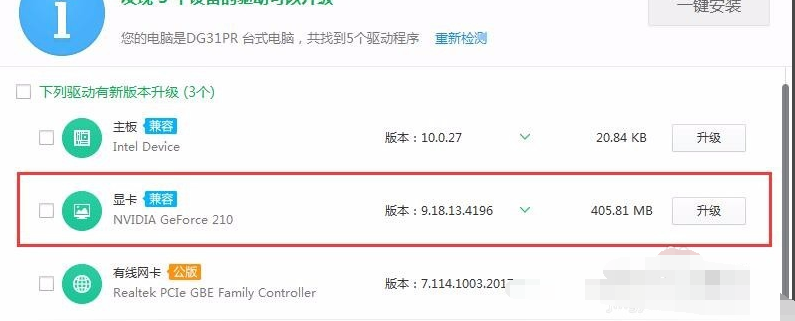
三、硬件问题
建议去指定的售后服务商检查故障问题,一般都是显卡排线出现问题。或者是显示屏出现问题,也有可能是内存问题。

四、病毒问题
1、一般闪屏鼠标是很难操控电脑的,就像我们平常刷新一样,那么鼠标用不了我们就用快捷键,任务管理器的快捷键是Ctrl+Alt+.+Enter这四个键一起按。任务管理器就出来了。

2、首先我们在任务管理器的页面上找到文件,打开文件,运行新任务,这时候就会出现一个搜索栏,输入一个你知道的浏览器的网址打开即可。

3、打开杀毒软件进行全盘扫描,一旦扫描出木马和病毒,扫面完毕后一键修复即可。你就会发现你的电脑闪屏的问题解决了。






















